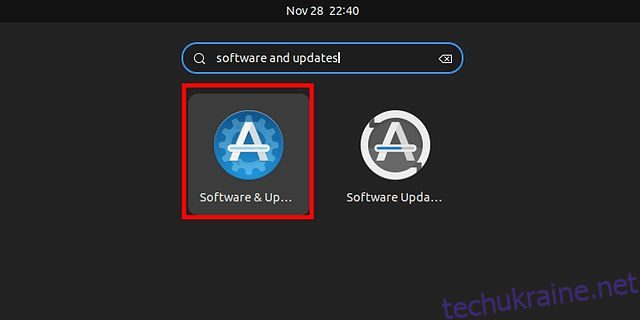Якщо ви нещодавно перейшли на Ubuntu з Windows або macOS і шукаєте спосіб інсталювати драйвери в Ubuntu, ви потрапили в потрібне місце. Ми додали 4 докладні способи оновлення драйверів в Ubuntu, від завантаження додаткових драйверів до встановлення найновіших графічних драйверів Nvidia. Крім того, ми написали окремі статті про те, як переключатися між Wayland і Xorg в Ubuntu, і зібрали найкращі інструменти запису екрану в Ubuntu для нових користувачів Linux. На цій ноті давайте продовжимо та дізнаємося, як вручну встановити драйвери в Ubuntu.
Встановити драйвери в Ubuntu (2022)
У цьому посібнику ми додали 4 способи встановлення драйверів в Ubuntu. Від оновлення додаткових драйверів до переходу до останньої гілки для найновіших оновлень, ми охопили все. Ви можете розгорнути таблицю нижче та перейти до будь-якого розділу.
Примітка. Наведені нижче методи перевірено на збірці Ubuntu 22.04.1 LTS (Jammy Jellyfish), і вони працюють бездоганно.
Встановіть драйвери в Ubuntu з програмного забезпечення та оновлень (метод GUI)
Якщо ви не знаєте, драйвери для Ubuntu або Linux безпосередньо вбудовані в ядро, і система обробляє їх автоматично. Тож щоразу, коли ядро оновлюється, драйвери також виправляються негайно. На відміну від Windows, вам не потрібно вручну знаходити та інсталювати кожен із драйверів.
Зважаючи на це, є деякі винятки, переважно для графічних пристроїв і апаратних пристроїв Wi-Fi, оскільки існують пропрієтарні драйвери з відкритим кодом. Навіть для цих пристроїв Ubuntu полегшила встановлення драйверів через графічний інтерфейс. Ось як ви встановлюєте драйвери в Ubuntu з меню «Додаткові драйвери».
1. Перш за все, відкрийте програму запуску програм на Ubuntu та відкрийте «Програмне забезпечення та оновлення». Ви також можете безпосередньо відкрити «Додаткові драйвери».
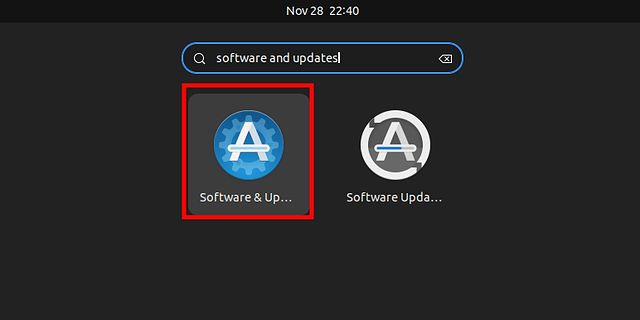
2. Далі перейдіть до розділу «Додаткові драйвери». Тут ви бачите, що він уже використовує рекомендований драйвер (запатентований і перевірений) для моєї відеокарти Nvidia GeForce GT 730.
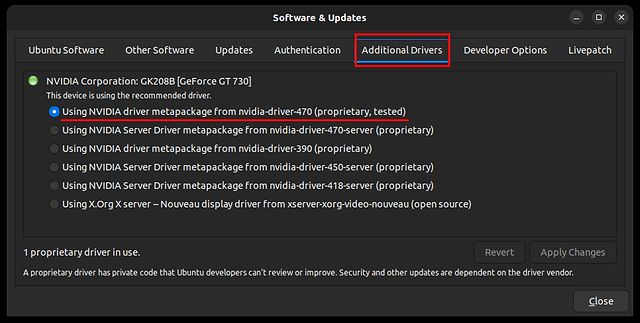
3. Якщо ви бажаєте перейти до драйвера з відкритим вихідним кодом або повернутися до старішого графічного драйвера, виберіть його з параметрів і натисніть «Застосувати зміни». Тепер перезавантажте комп’ютер, і ви перейдете до конкретної версії драйвера.
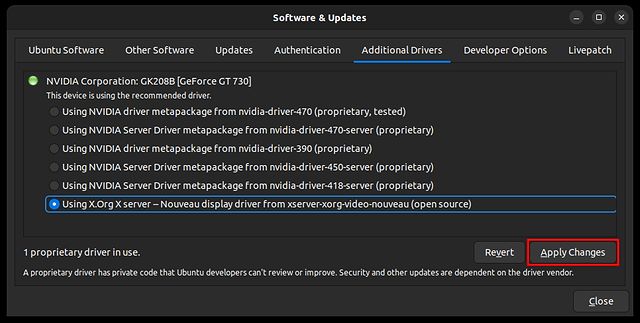
Встановіть драйвери в Ubuntu з терміналу (метод CLI)
1. Якщо ви бажаєте оновити драйвери в Ubuntu з терміналу, ви можете зробити це за допомогою кількох команд. Спочатку відкрийте термінал із панелі запуску програм або натиснувши комбінацію клавіш «Ctrl + Alt + T».
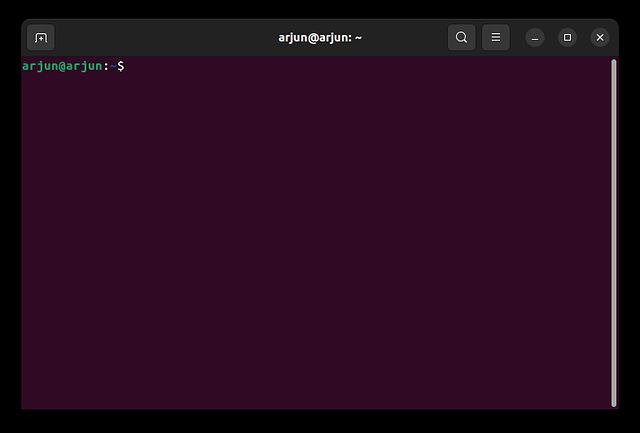
2. Тепер виконайте наведену нижче команду, щоб отримати список драйверів. Це свого роду диспетчер пристроїв в Ubuntu, але в інтерфейсі командного рядка. На моєму комп’ютері відображається графічна карта Nvidia.
ubuntu-drivers devices

3. Тут ви можете вибрати, який драйвер встановити. Наприклад, щоб інсталювати найновіший рекомендований драйвер, яким є nvidia-driver-470, виконайте команду, як показано нижче.
sudo apt install nvidia-driver-470
або
sudo ubuntu-drivers install nvidia:470
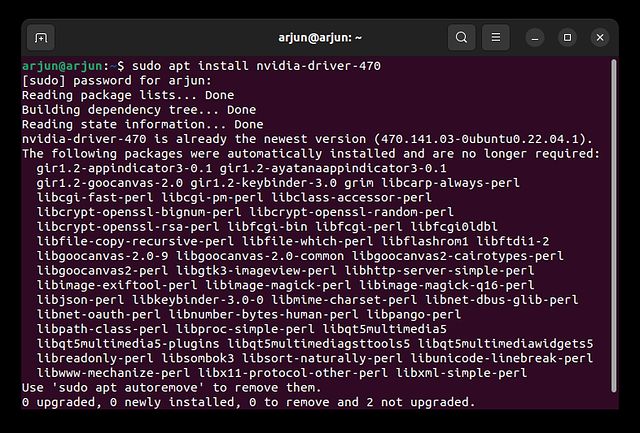
4. Ви також можете запустити наведену нижче команду, щоб автоматично інсталювати всі рекомендовані драйвери в Ubuntu.
sudo ubuntu-drivers autoinstall
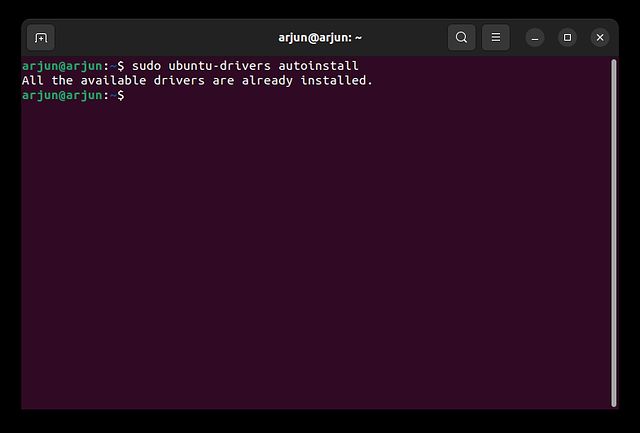
4. Після встановлення перезавантажте комп’ютер, і ви перейдете до останньої стабільної версії. Виконайте команду нижче, щоб перевірити поточну версію драйвера.
nvidia-smi

Встановіть останні (бета-версії) драйвери Nvidia в Ubuntu
Користувачі, які хочуть бути на вістрі, можуть встановити бета-версію драйверів Nvidia в Ubuntu. Вам просто потрібно додати новий репозиторій PPA. Ось команди, яких слід виконувати.
1. Відкрийте термінал в Ubuntu та виконайте команду нижче, щоб додати графічний драйвер PPA.
sudo add-apt-repository ppa:graphics-drivers/ppa
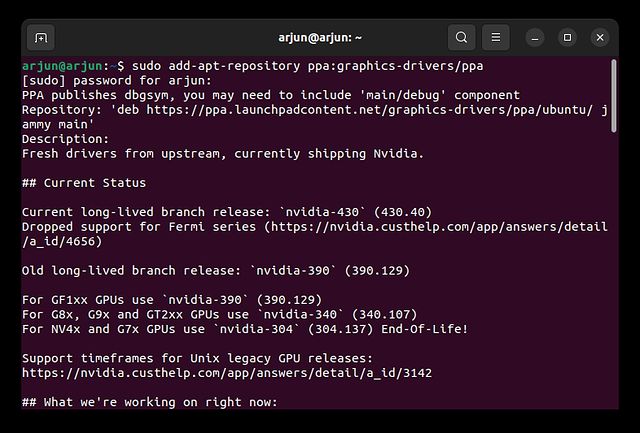
2. Після цього виконайте наведені нижче команди, щоб оновити всі пакети.
sudo apt update sudo apt upgrade
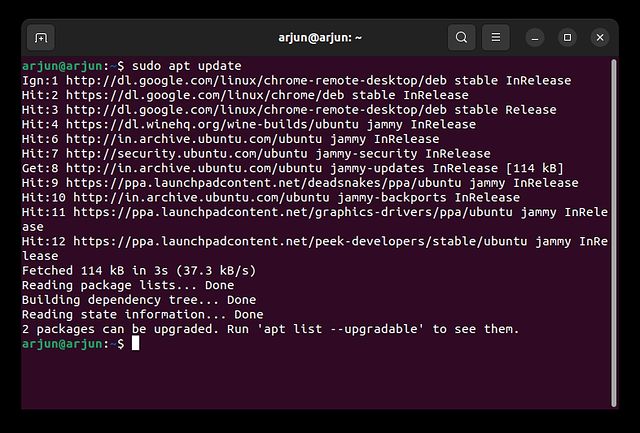
3. Тепер виконайте наведену нижче команду, і вона покаже список усіх останніх драйверів, включаючи стабільні та бета-версії. Однак у моєму випадку 470 є найновішим драйвером, який замінює навіть бета-версію, яка має номер версії 465. Тому я можу спокійно залишитися на 470.
ubuntu-drivers devices

4. Якщо для вашої відеокарти відображається нова версія, ви можете запустити команду нижче, щоб інсталювати бета-версію драйверів Nvidia. Просто замініть 470 своєю останньою бета-версією.
sudo apt install nvidia-driver-470
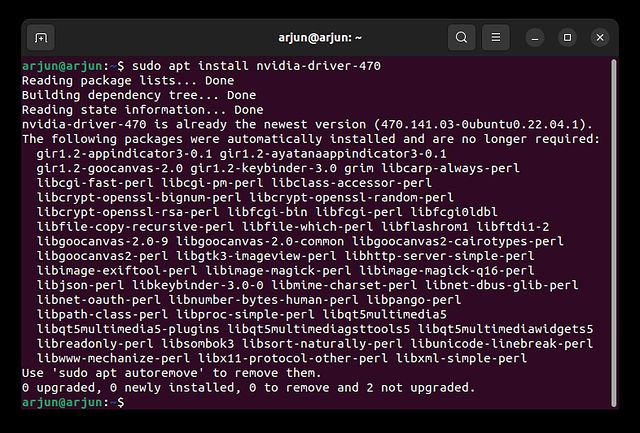
Встановіть драйвери Nvidia в Ubuntu за допомогою офіційного інсталятора
Подібно до того, як ви завантажуєте драйвери Nvidia у Windows, ви також можете виконувати подібні дії в Ubuntu. Однак для цього потрібно повністю вимкнути графічний інтерфейс і застосувати зміни через командний рядок. Після цього потрібно знову ввімкнути інтерфейс GUI. Так, процес трохи тривалий і складний, але якщо ви хочете продовжити цей метод, виконайте наведені нижче дії. Обов’язково запам’ятайте своє ім’я користувача та пароль, перш ніж переходити до кроків.
1. Спочатку відкрийте Nvidia веб-сайт і введіть дані вашої відеокарти. Виберіть «Production Branch» для стабільних і «New Feature Branch» для бета-версій драйверів.
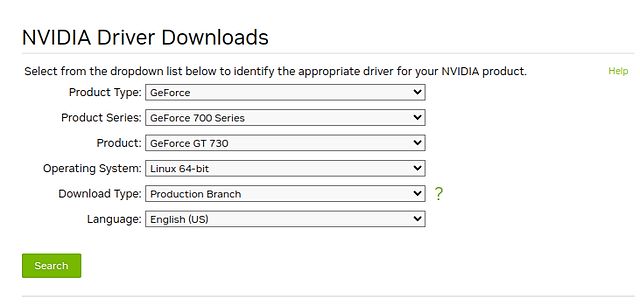
2. На наступній сторінці завантажте драйвер Nvidia для вашої системи Ubuntu. Він завантажить файл у форматі .run.
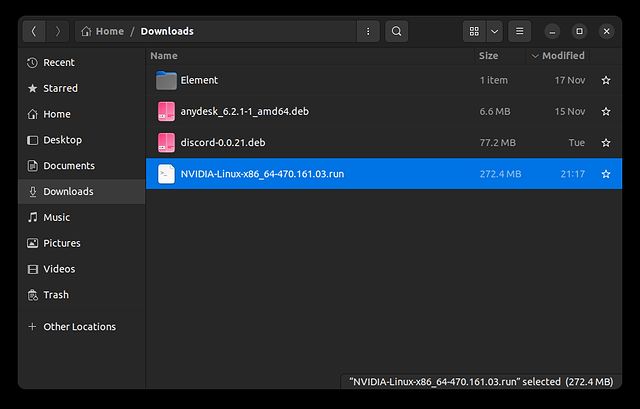
3. Далі знайдіть завантажений файл і клацніть його правою кнопкою миші. Після цього відкрийте «Властивості».
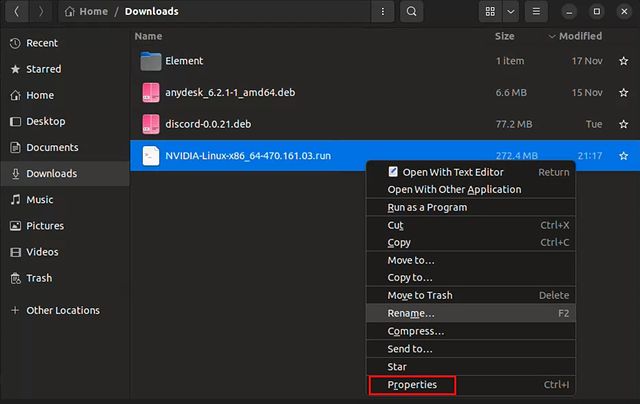
4. Перейдіть на вкладку «Дозволи» та ввімкніть «Дозволити виконання файлу як програми».
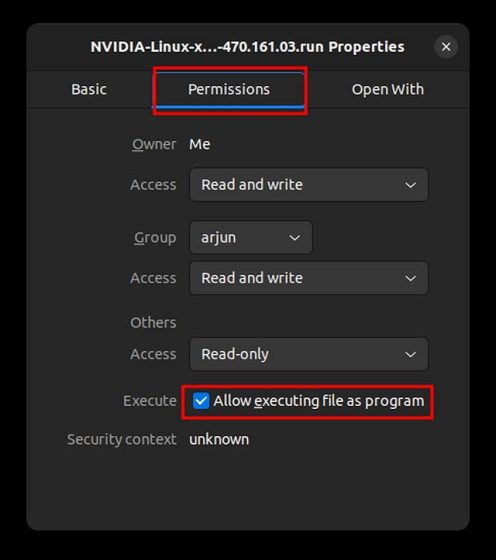
5. Зробивши це, тепер потрібно перейти в режим текстової консолі. Натисніть «Ctrl + Alt + F3», щоб вийти з інтерфейсу GUI. Не хвилюйтеся, щоб відновити все як раніше, натисніть «Ctrl + Alt + F2».
Примітка. Я підключився через SSH до комп’ютера Ubuntu зі свого Chromebook, щоб захопити екран. У вашій системі це може виглядати дещо інакше.
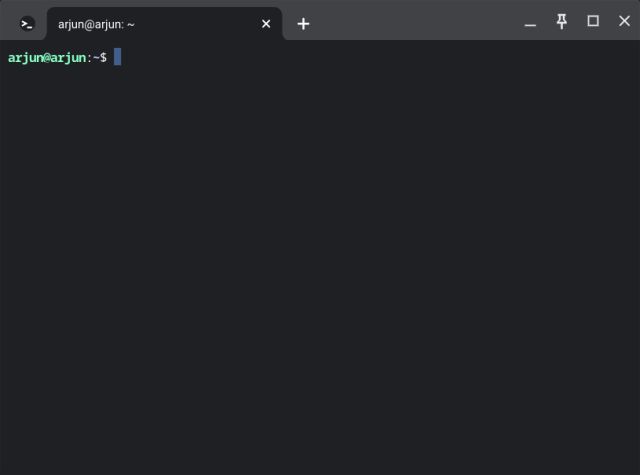
6. У режимі текстової консолі введіть своє ім’я користувача та пароль Ubuntu та увійдіть. Після цього виконайте наведену нижче команду, щоб вимкнути графічний сервер.
sudo systemctl isolate multi-user.target
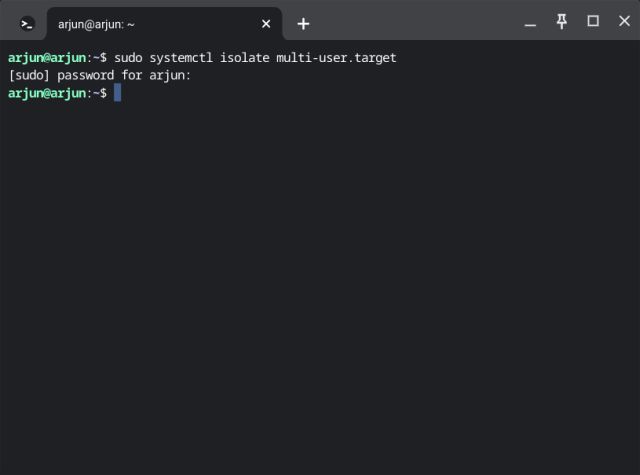
7. Тепер вивантажте драйвер Nvidia, який зараз використовується, виконавши команду нижче.
sudo modprobe -r nvidia-drm
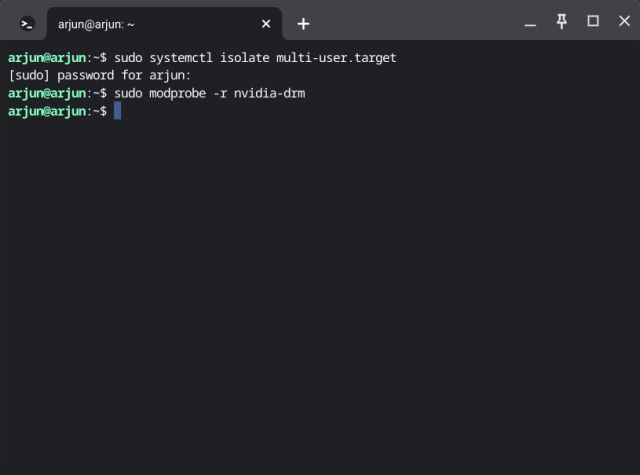
8. Нарешті, виконайте наведену нижче команду, щоб розпочати встановлення драйвера. Обов’язково замініть ім’я файлу фактичною назвою завантаженого файлу. Можливо, вам доведеться перейти до папки «Завантаження» перед виконанням сценарію.
cd Downloads sudo sh filename.run
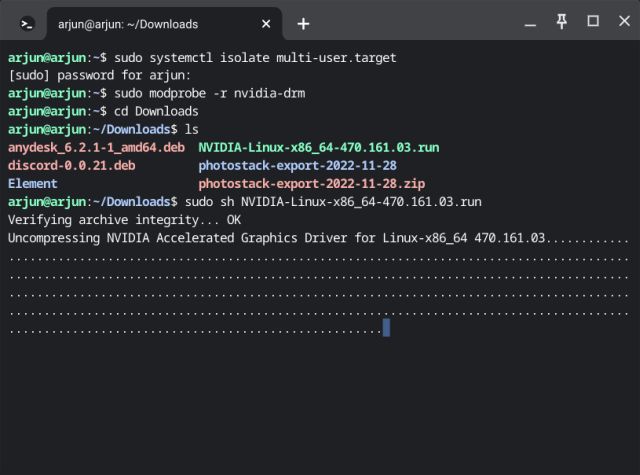
9. Це відкриє інсталятор командного рядка. Дотримуйтесь інструкцій на екрані, і ви зможете легко інсталювати драйвери Nvidia в Ubuntu.
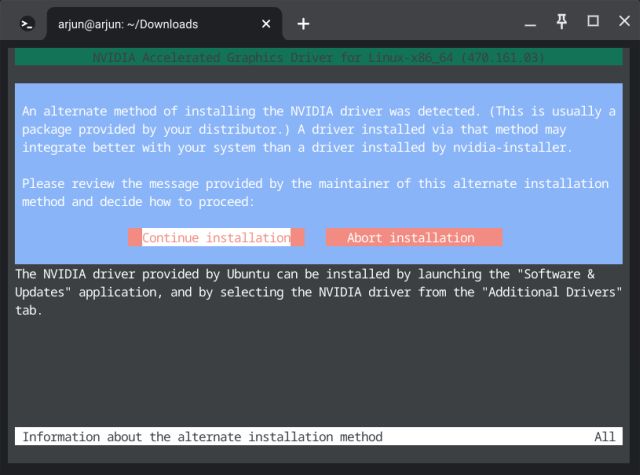
10. Після завершення встановлення виконайте наведену нижче команду, щоб увімкнути сервер відображення.
sudo systemctl start graphical.target
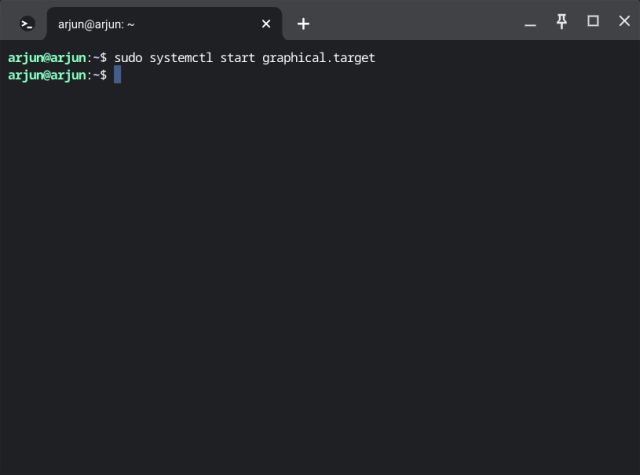
11. Можливо, вам доведеться виконати ще один крок. Запустіть exit, щоб закрити поточний сеанс, і натисніть «Ctrl + Alt + F2», щоб повернути інтерфейс GUI.
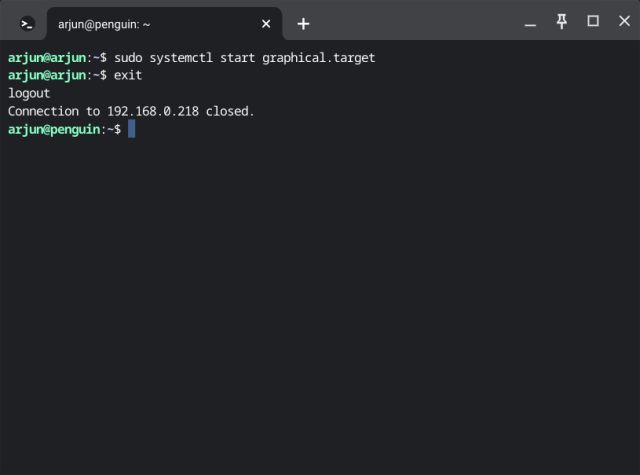
12. Тепер перезавантажте комп’ютер, і драйвер Nvidia в Ubuntu слід оновити до останньої версії.

Оновіть драйвери в Ubuntu за допомогою 4 простих способів
Таким чином, ви можете дотримуватися цих методів, щоб оновити та встановити драйвери в Ubuntu. Я згадав як графічні методи, так і методи командного рядка, тож на основі ваших уподобань ви можете вибрати один. У всякому разі, це все від нас. Якщо ви шукаєте швидкий спосіб інсталювати файли Deb на Ubuntu, у нас є спеціальний посібник для вас. А щоб установити Python на Ubuntu, перейдіть до нашого пов’язаного підручника, щоб отримати детальні інструкції. Нарешті, якщо у вас виникли запитання, повідомте нас у розділі коментарів нижче.